

By Gina Barrow, Son Güncelleme: 6/12/2023
“Bir iPhone'um ve bir Windows PC'm var ve iTunes'um yüklü değil, bunun bir yolu var mı? iTunes olmadan iPhone'dan PC'ye nasıl fotoğraf aktarılır? Teşekkür ederim"
Gittiğiniz her yerde iPhone'unuzdan her zaman fotoğraf mı çekiyorsunuz? Belki de cihazınızın en iyi şekilde çalışmasını sağlamak için biraz yer açmanız gerekiyor. Böylece bilgisayarın başına geçersin ve iPhone'unuzdaki resimleri bir bilgisayara aktarın.
İnsanlar iPhone'u düşündüklerinde, telefon içeriklerini bilgisayara yönetmek için hemen iTunes'u kullanmayı düşünürler.
Ancak iTunes'u kullanmaktan daha fazlası, dosyaları iPhone'dan bilgisayara kesinlikle onsuz aktarabilirsiniz. Evet, fotoğrafların iTunes'a ihtiyaç duymadan iPhone'dan PC'ye nasıl aktarılacağına dair bu 5 dahice yöntemi okuduğunuzda iTunes'u terk edebilirsiniz.
Bölüm 1. Fotoğrafları iPhone'dan PC'ye Aktarmak için Windows Gezgini'ni kullanınBölüm 2. İCloud Photo Library ile Fotoğrafları iPhone'dan PC'ye AktarmaBölüm 3. Fotoğrafları iPhone'dan PC'ye Aktarmak için Google Drive'ı kullanın Bölüm 4. Fotoğrafları iPhone'dan PC'ye E-posta ile GönderinBölüm 5. Fotoğrafları iPhone'dan PC'ye Aktarmak için Bir iTunes Alternatifi KullanınBölüm 6. Özet
Apple için iTunes ve Windows Gezgini pencereler için. Bu iki uygulama, içerik yönetimi açısından benzer şekilde çalışır. Ancak, iTunes bundan daha fazlasını yapar. Windows Gezgini yalnızca dosyaları yönetmenize ve aktarmanıza izin verirken, iPhone'unuzu geri yükleyebilir ve güncelleyebilir.
Resimleri iPhone'dan aktarmayı düşünüyorsanız, bilgisayara bağlamanız ve Dosya Gezgini'ni başlatmanız yeterlidir. Geri kalan adımları izleyin:
Tüm fotoğraflar çekildiği tarih ve saate göre kopyalanacak ve kaydedilecektir. Bu yöntemi kullanmanın dezavantajlarından biri de albümlerinizin kopyalanmayacak olmasıdır. Farklı albümlerdeki diğer fotoğraflarla karıştırılmış resimlerinizi görebilirsiniz.
Resimlerinizi iPhone'dan aktarmak için iTunes dışında kullanabileceğiniz bir sonraki seçenek iCloud'dur. iCloud, içeriği kablosuz ve sorunsuz bir şekilde aktarma avantajı sağlar. 5 GB depolama alanını aşmadığınız sürece tüm fotoğraflarınız senkronize edilecektir.
İlk olarak, iPhone'unuzda iCloud'u açmanız gerekir ve Apple Kimliğinizle giriş yaptınız. Ardından, bu kılavuzu izleyin:
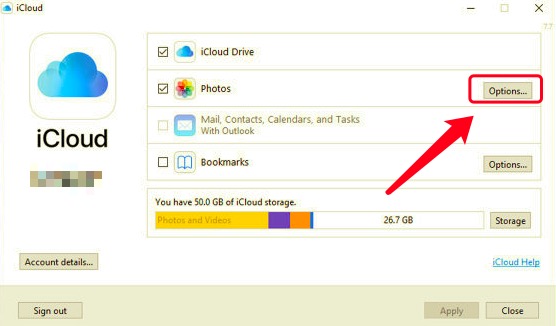
Buradan itibaren, iPhone'unuzdan senkronize edilen fotoğrafları görebilir ve indirebilirsiniz.
Google Drive, size birden fazla seçenek sunan çok amaçlı çevrimiçi depolamadır. Size 15 GB ücretsiz depolama alanı sağlar ve belgeler, sunumlar, resimler, videolar ve daha fazlasını yüklemek ve indirmek için çok yönlü dosyalar sunar.
Fotoğraflarınızı iPhone'dan PC'nize aktarmak için bu ücretsiz Google hizmetini kullanabilirsiniz. Şu adımlara göz atın:
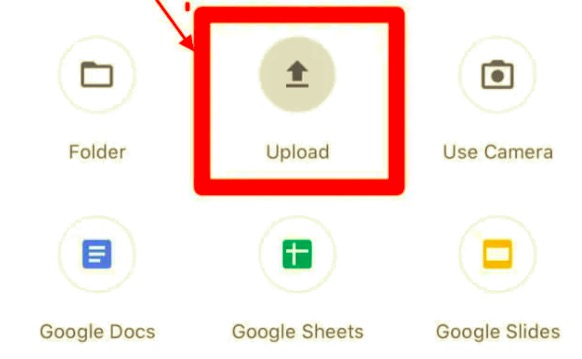
E-postanız yalnızca dijital mektuplar yazmaktan ve spam mesajları almaktan çok daha fazlasını yapabilir. 25MB dosya limiti içinde olduğu sürece resimleriniz gibi çeşitli dosyaları aktarmak için de kullanabilirsiniz.
Bu, aktarılacak yalnızca bir avuç fotoğrafınız olduğunda kullanmak için mükemmel bir araçtır. Tek ihtiyacınız olan e-postayı kendinize göndermek. İşte nasıl:
Windows bilgisayar kullanılırken bile iTunes'un tercih edilmesinin temel nedeni, bazı dosyaların iOS cihazlarda okunabilen formatlarda saklanmasıdır. bir arıyor olabilirsin iPhone fotoğraflarınızı bir PC'ye aktarmak için ücretsiz program. Ancak, artık bu tür dosya endişelerine hitap eden birçok program var.
FoneDog Telefon Transferi bir iTunes alternatifi ararken kullanabileceğiniz en iyi programdır. iOS cihazlar, android ve bilgisayar arasında çeşitli transfer seçenekleri sunar. Evet, bu yazılım platformlar arası içerik yönetimi yapıyor, bu ne kadar havalı?
Telefon Transferi
Dosyaları iOS, Android ve Windows PC arasında aktarın.
Bilgisayardaki metin mesajlarını, kişileri, fotoğrafları, videoları, müziği kolayca aktarın ve yedekleyin.
En son iOS ve Android ile tam uyumlu.
Bedava indir

FoneDog Telefon Transferi aşağıdakileri vurgular:
FoneDog Phone Transfer'i indirirseniz, tüm bu özellikler taramak için sizin olacaktır. Bu yazılımın nasıl kullanılacağına ilişkin aşağıdaki kılavuzun tamamını izleyin:

İle FoneDog Telefon Transferi, tüm resimlerin buna göre ve gerekirse gösterileceğinden ve dönüştürüleceğinden eminsiniz. Bilgisayarınızda bu program elinizin altında olduğu sürece gelecekte başka içerikleri de aktarabilirsiniz.
İnsanlar ayrıca okurFotoğrafları iTunes ile iPhone'dan PC'ye AktarmaFotoğrafları iPhone'dan iPhone'a Aktarmanın 3 Yöntemi
üzerinde çeşitli yollar var iTunes olmadan iPhone'dan PC'ye nasıl fotoğraf aktarılır. Ancak, bazı seçeneklerin sınırlamaları vardır, bazıları ise yalnızca belirli bir dosya boyutuyla sınırlıdır.
Resimleri ve diğer telefon içeriğini aktarmak için kullanabileceğiniz en iyi iTunes alternatifi FoneDog Phone Transfer'dir. iPhone'unuzu kullanma şeklinizi optimize etmek için ihtiyacınız olan daha fazla araçla kullanışlıdır. Bu yüzden kullanmanızı şiddetle tavsiye ettik. FoneDog Telefon Transferi, sadece aktarmaktan daha fazlasını yapar.
Hinterlassen Sie einen Kommentar
Yorumlamak
Telefon Transferi
iOS, Android ve bilgisayar arasındaki diğer veriler arasında kolayca ve hızlı bilgileri, fotoğraflar, temaslar, videolar ve bilgisayar aygıtları kaybetmeden diğer veriler aktarıyor.
Ücretsiz denemePopüler makaleler
/
BİLGİLENDİRİCİLANGWEILIG
/
basitKOMPLİZİERT
Vielen Dank! Merhaba, Sie die Wahl:
Excellent
Değerlendirme: 4.7 / 5 (dayalı 82 yorumlar)